多数のVNCセッションを同時に管理・監視する
vncthumbnailviewerは、コンピュータ・ラボ環境でデスクトップを監視することを目的に開発されたツールである。TightVNC Javaコードを使用するため、安定性に優れ、グリッチに強い。
Ubuntu、openSUSE、Fedoraには、vncthumbnailviewerパッケージが提供されていない。Javaで書かれているため、vncthumbnailviewerを実行するにはJavaランタイム環境(JRE)をインストールする必要がある。この記事を書くために、vncthumbnailviewerのバージョン1.4.1と、Javaランタイムとして64ビット版のIcedTea Runtime Environment(ビルド1.7.0-b21)を使用した。
vncthumbnailviewerを起動するには、「java -jar vncthumbviewer.jar」を実行する。vncthumbviewerのメイン・ウィンドウが表示され、ここから1つ以上のVNCサーバに接続できる。VNCサーバへの接続を確立するには、[file]メニューの[Add New Host(新規ホストの追加)]オプションを使用する。その際に、ホスト名、ポート、認証情報を入力する必要がある。使用できる認証方式は、[none(なし)]、[password(パスワード)]、[VNC encrypted password(暗号化VNCパスワード)]、[MS-Logon(Microsoftログオン)]である。VNCディスプレイ番号のメカニズムは直接サポートされていないため、1台のコンピュータで複数のVNCサーバを稼働している場合はポート番号を正確に入力しないとセッションを表示できない。通常、VNCサーバ用のポート番号は5900にVNCディスプレイ番号を加えた数値である。
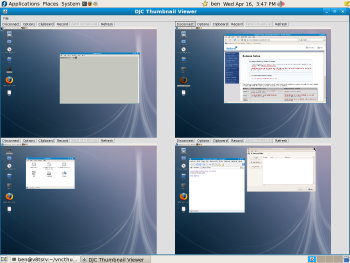
[Add New Host]オプションを使ってセッションを設定した後でホストのリストを保存しておくと、次にvncthumbnailviewerを実行するときにすべてのセッションを簡単に再度確立できる。あいにく、GUIを使って設定したホスト別のオプション(使用するエンコード方式や接続を読み取り専用にするかどうかなど)は、ホストのリストを保存しても保存されない。
vncthumbnailviewerは、開いたVNCセッションの表示サイズと位置を自動で調整して、すべてのセッションが一度に画面に表示されるようにする。たとえば、2番目のVNCサーバに接続すると、画面に収まるように接続のビューが両方とも縮小される。
VNCセッションをダブルクリックすると、表示中のセッションが単独の新規ウィンドウに表示される。このウィンドウを使って、VNCセッションをすばやく管理し、実行中の操作を簡単に把握できる。この方法でセッションを操作している間も、メインの縮小表示ウィンドウでは情報が更新され続ける。操作していたフルサイズのVNCウィンドウを閉じた後も、そのセッションに対する変更は縮小表示ビューで監視できる。
vncthumbnailviewerが監視しているサーバに別のVNCクライアントを使って接続すると、vncthumbnailviewerはそのVNC接続の監視をただちに中止する。この処理は、サーバを表示専用モードで表示することをvncthumbnailviewerに指示した場合でも起こる。このような操作を行うことはなさそうだが、特定のVNCセッションが監視対象から外れたことを通知する機能がvncthumbnailviewerにあれば便利だろう。
縮小表示されたセッションの上部にあるレコード・ボタンを使って、セッションをキャプチャしてフレーム・バッファ・ストリーム(FBS)ファイルに保存しておくと、後で情報をRfbPlayerまたはrfbproxyを使って再生できる。RfbPlayerは新規のウィンドウを作成してキャプチャ済みセッションをその内部に表示するが、rfbproxyはセッションを再生する新規のVNCサーバを作成する。rfbproxyを使う場合は、セッションを再生するためにVNCクライアントを使ってVNCサーバに接続する必要がある。
両方のコマンドの使用例を以下に示す。rfbproxyの-lオプションは、ループ再生を意味する。キャプチャが完了すると、再生が最初から繰り返される。-pオプションには、再生するキャプチャ・ファイルを指定する。rfbproxyのコマンドラインの最後に:30を付けると、VNCサーバはlocalhost上の30番目のディスプレイとなる。このコマンドを使ってrfbproxyによる再生をvncthumbnailviewerに表示したが、rfbproxyはキャプチャの再生を最初からループする代わりにサーバから切断して実行を終了した。
$ cd rfb_player/classes $ java RfbPlayer URL file:///home/ben/vncsession.fbs.001 $ rfbproxy -l -p ~/vncsession.fbs.001 :30
複雑なホスト設定をGUIで設定し、後で使用するために保存しておける機能は、ホストごとにエンコード方式や表示モードが異なるような小規模LANでコンピュータを監視する場合に非常に大きな利点である。サーバ上で実行されている複数の仮想マシン・インスタンスを追跡し、仮想マシン間をすばやく切り替える必要があるときに、vncthumbnailviewerは便利だ。このような場合、vncthumbnailviewerにある設定の制限事項は大きな問題にならない。
Ben Martin 10年以上にわたってファイルシステムを研究。博士課程を修了し、現在、libferris、ファイルシステム、検索ソリューションを中心にコンサルティングをしている。